
Hur man ansluter en skrivare till en bärbar dator: Metoder. Hur ansluter jag en skrivare till en bärbar dator via Wi-Fi, utan en installationsdisk? Hur man ställer in en utskriftsskrivare och skriver ut från en bärbar dator: instruktioner
I den här artikeln kommer du att lära dig att ansluta skrivaren till den bärbara datorn via Wi-Fi och hur du skriver ut genom skrivaren.
Navigering
Skrivaren är en extern enhet för hårdvaruutgången som tar elektronisk data lagrad på en dator eller annan enhet och skapar sin tryckta kopia.
Vilka typer av skrivare finns?
Nedan finns en lista över alla typer av datorskrivare. Idag är de vanligaste skrivarna som används med en dator jet- och laserskrivare.
- 3d skrivare
- Skrivare allt-i-ett (AIO)
- Matrisskrivare
- Jetskrivare
- Laserskrivare
- LED -skrivare
- Multifunktionell skrivare (MFP)
- Plottare
- Termisk skrivare
Skrivargränssnitt
Det finns flera sätt på vilka skrivaren kan ansluta och interagera med datorn (kallas gränssnitt). Idag är de vanligaste typerna av anslutning USB-kabel eller Wi-Fi. Nedan finns en komplett lista över kablar och gränssnitt som används för att ansluta en dator till skrivaren.
- Cat5
- Eldstad
- MPP-1150
- Parallell port
- Scsi
- Serieport
- USB
- Wifi
Hur installerar jag en skrivare på en bärbar dator?

I det här fallet har vi en skrivare, så vårt system måste bestämma det. Om skrivaren upptäcktes av systemet kommer du att lära dig ytterligare att installera det på en dator.
Så låt oss titta på stegen för att installera skrivaren:
- Först och främst måste du öppna en meny "Start". Då måste du klicka på inskriptionen "Enheter och skrivare."

- Nu är du i menyn som visar den aktuella anslutningen på alla enheter till din dator. Om den här listan har en skrivare med ett namn måste du klicka på den PKM och klicka på punkten "Används som standard."

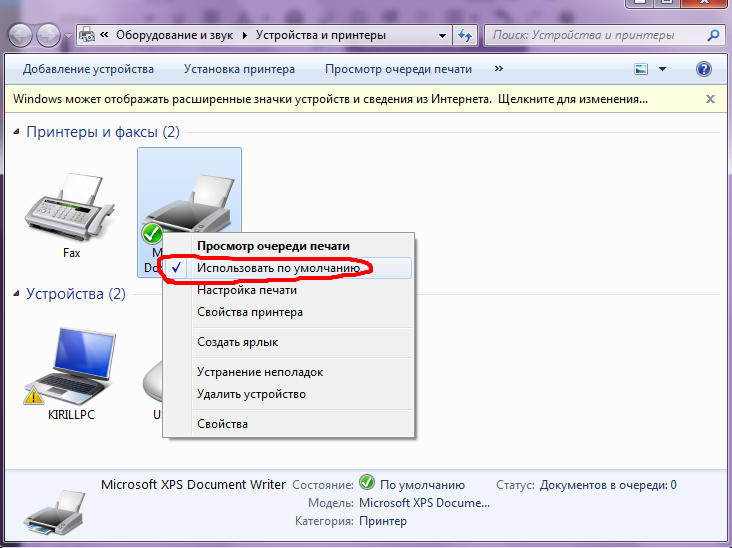
- När du har slutfört ovanstående åtgärder måste du starta om datorn så att du har möjlighet att skriva ut dokument genom skrivaren.
Genom Wi-Fi
Det finns flera kända metoder för att ansluta skrivaren till en dator med WIFI -teknik:
- Manuellt
- Genom att installera ett speciellt program
- Via WPS
Innan du börjar installera skrivaren via WiFi bör du ta reda på om den stöder Smart Install (som regel är den tillgänglig för alla HP -varumärkesenheter). För att starta tryckutrustning krävs en USB -adaptter. Inställningsmenyn som användaren väljer för att ansluta via Wi-Fi-nätverket följer ovanstående instruktioner. Efter att ha slutfört inställningarna stängs kabeln och arbetet fortsätter utan den.
Hur ansluter jag en enhet via WPS? Det är värt att notera att denna anslutningsmetod är den enklaste. För att skrivaren ska ansluta till datorn räcker det faktiskt för att trycka på WPS -knappen, som finns på skrivaren.
Men genomförandet av manuell installation är mycket säkrare än genom WPS. Detta kommer att kräva namnet på nätverket och lösenordet:
- Slå på skrivaren.
- Gå till WLAN -avsnittet. Efter det kommer sökningen efter tillgängliga nätverk att börja. Välj nödvändig åtkomstpunkt och logga in i den.
Via USB
Med hjälp av en USB -kabel kan du ansluta en skrivare till en bärbar dator. Den här funktionen är tillgänglig för Windows -versioner, med undantag för 95/98 versioner. Således utförs driften av skrivaren genom USB -kabeln och stöds av Windows XP -operativsystem och högre.
Utan disk, USB -kabel och wifi
Tyvärr kommer bara vissa alternativ att finnas tillgängliga för dig, men dessa alternativ kommer att inkludera grundutskriften. Om du inte bara vill skriva ut utan också arbeta med färg och konfigurera designen, rekommenderas du att ladda ner drivrutinerna själva.
Förstå principerna för installationen av skrivaren, vilka drivrutiner han behöver, hur man skriver ut dokument genom en bärbar dator och mycket mer, det är mycket lättare att se och lära sig allt detta genom videoavel. När du har sett videon kommer du att förlora alla frågor angående installationen och användningen av skrivaren.
Hur ansluter jag Dell -skrivaren via WiFi?
Att installera en trådlös skrivare på arbetsplatsen gör det möjligt för dina anställda att skicka dokument för utskrift utan att lämna arbetsområdet. Att ställa in en skrivare som stöder Wi-Fi-teknik kan också hjälpa till att jämna ut ditt arbetsutrymme, så att du kan undvika långa tryckkablar. Så snart din Dell -skrivare är aktiv i det trådlösa nätverket i ditt företag kan du skicka dess uppgifter för utskrift genom dialogrutan "Täta"Finns i de flesta Windows -applikationer.
- Sätt i programvaruinstallationsdisken med Dell -skrivaren till den optiska enheten på din dator och fortsätt till den automatiska installationen av Dell -skrivarprogramvaran.
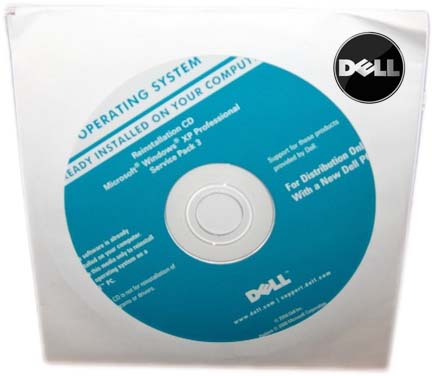
- Se till att du installerar en datorprogramvara med ditt företag Wi-Fi-nätverk.
- Först och främst måste du ansluta skrivaren till datorn med USB -kabeln ansluten till enheten.
- Då måste du öppna huvudmenyn "Start",och välj sedan objektet "Program".
- Klick "Printering Dell" och press "Dell Printer Home".
- Gå till fliken "Inställningar" och press "Trådlösa inställningsverktyg."
- Välj ditt företags trådlösa nätverk från listan över tillgängliga nätverk och klicka "Fortsätt".
- Ange lösenordet för åtkomst till Wi-Fi-nätverket. Om en POP -upp dialogrutan visas med frågan om du vill tillåta din Dell -programvara åtkomst till ditt nätverk, klicka "OK" eller "Fortsätt".
- När en begäran visas, koppla bort skrivarens USB -kabel. Enheter i Wi-Fi-nätverket i ditt företag kan nu skriva ut dokument via ett trådlöst nätverk på Dell-skrivaren.
